Het internet kan een gevaarlijke plek zijn; jij hebtuw phishing-zwendel, uw creditcarddiefstal, grote naamservices die worden gehackt, en meer. Als je het vanuit het perspectief van een minderjarige bekijkt, wordt internet des te gevaarlijker met de noodzaak om te controleren welke inhoud kinderen hebben en hoe duidelijker het wordt. Qustodio is een applicatie voor ouderlijk toezicht om eenvoudig te blokkerenen houd de online activiteiten van uw kinderen bij. Hiermee kunt u een afzonderlijk profiel voor elk kind maken, verschillende categorieën voor websurfen en tijdsbeperkingen voor verschillende profielen definiëren. Met Qustodio kunt u de sociale netwerkactiviteiten van uw kind volgen en hun online toegang beheren, meldingen ontvangen over verdachte websitebezoeken en internet- of computergebruik vergrendelen zodra ze bepaalde tijdslimieten bereiken.
Als u Qustodio voor het eerst gebruikt, uzal een account moeten aanmaken. Er wordt gevraagd om informatie over het aantal kinderen dat u wilt volgen, hun namen, geboortedatum en geslacht. Wanneer u klaar bent, stelt u Windows-accounts in voor elk kind dat de computer gebruikt. U gebruikt deze accounts om individuele beveiligingsniveaus voor elk kind in te stellen vanuit uw Family Protection Portal-webapp. Ten slotte moet u de apparaatnaam kiezen en de optie in- / uitschakelen om de Qustodio-desktop-app voor uw kinderen te verbergen. Zodra alle instellingen zijn ingevoerd, klikt u op Nu opnieuw opstarten om uw systeem opnieuw op te starten om de wijzigingen door te voeren.

Qustodio zit in het systeemvak. U kunt de Qustodio-webapp openen door op het pictogram in het systeemvak te klikken.
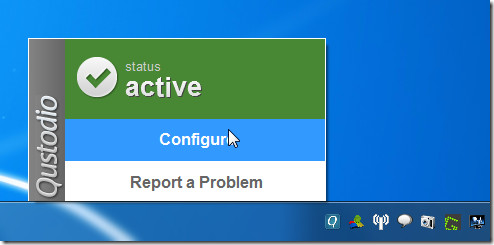
klikken configureren zal openen Samenvatting van activiteiten pagina in standaardbrowser. Qustodio werkt de statistieken na elke 3 uur bij. De overzichtspagina legt het internetgebruik uit in een cirkeldiagram met het percentage van de tijd doorgebracht op verschillende categorieën websites tegen het aantal minuten dat op elke website is doorgebracht.
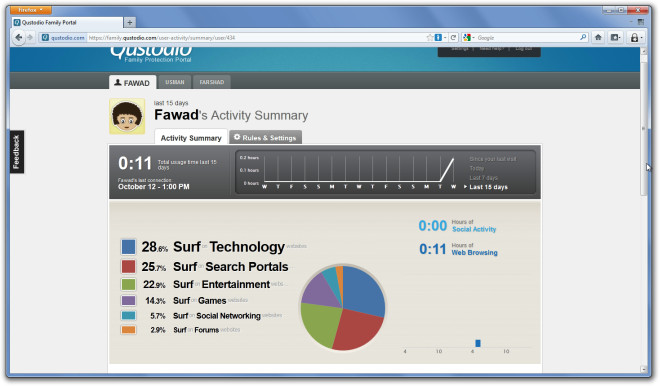
Wanneer u naar beneden scrolt, ziet u de minuten die aan elke website zijn besteed.
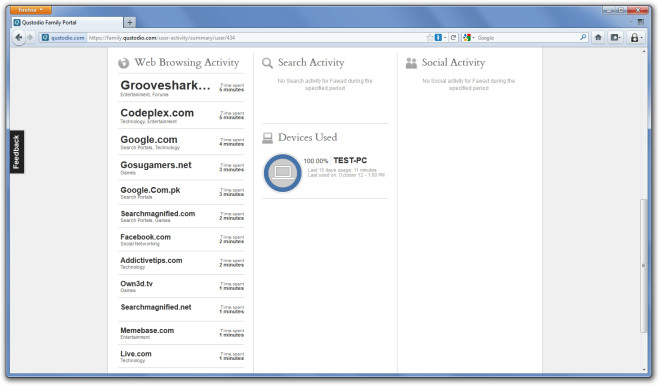
Onder Regels en instellingen tabblad, kunt u verschillende webbrowserregels definiërenvoor elk kind. Hiermee kunt u websitecategorieën selecteren die u wilt toestaan. U kunt de categorie van de website volledig blokkeren of alleen de activiteiten van uw kind volgen.
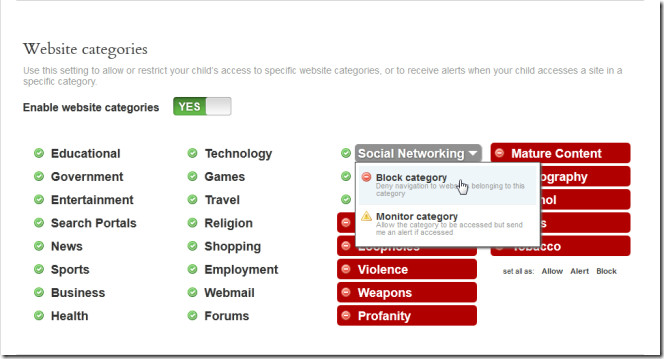
U kunt de hoeveelheid tijd instellen die uw kinderen per dag op de pc kunnen doorbrengen. Van Tijdsbeperkingen tabblad, kunt u Navigatie vergrendelen selecteren (uitschakelenoffline gebruik), Computer vergrendelen (zowel online als offline gebruik uitschakelen) of Mij waarschuwen (stuurt u een waarschuwing wanneer uw kind de tijdslimiet bereikt) als Type computervergrendeling. Wanneer een websitecategorie wordt geblokkeerd, heeft uw kind geen toegang tot websites die tot die categorie behoren.
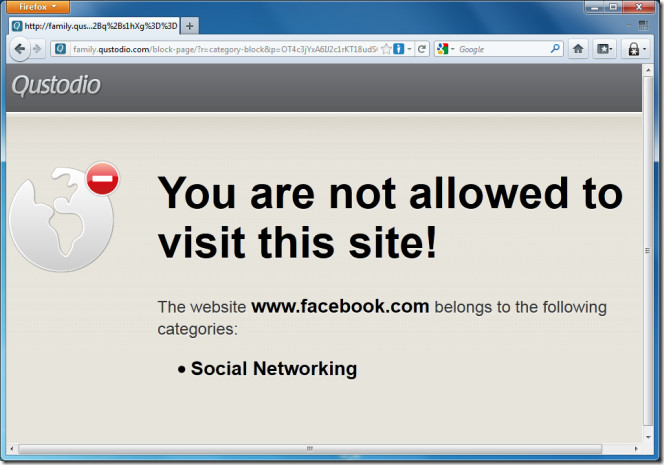
Qustodio logt u automatisch uit als dat het geval isgeen activiteit, dus u hoeft zich geen zorgen te maken dat iemand anders de instellingen wijzigt voor het geval u vergeet uit te loggen. Omdat de bedieningselementen webgebaseerd zijn, kunt u ze overal openen. Qustodio werkt op Windows XP, Windows Vista en Windows 7.
Qustodio downloaden













Comments